我来分享win11系统的中文输入法怎么设置。
- 其他教程
- 30分钟前
- 218
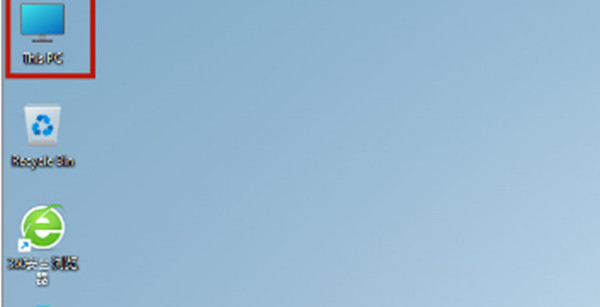
win11系统预览版目前都是英文,有很多人不习惯,不知道该怎么打字,怎么设置中文输入法,下面跟着打字教程网小编一起来看看win11怎么设置中文输入法吧。 点击此电脑...
win11系统预览版目前都是英文,有很多人不习惯,不知道该怎么打字,怎么设置中文输入法,下面跟着打字教程网小编一起来看看win11怎么设置中文输入法吧。
点击此电脑
在win11系统中,点击桌面的thispc图标。
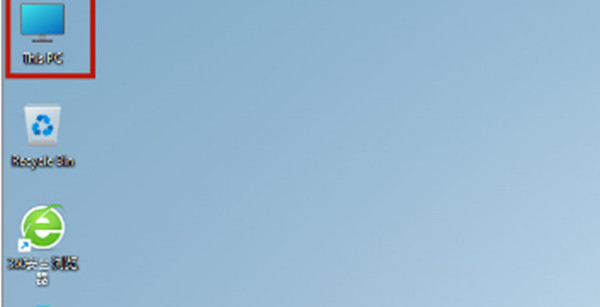
点击文件管理器设置
进入之后,在上面找到opensetting选项进入即可。
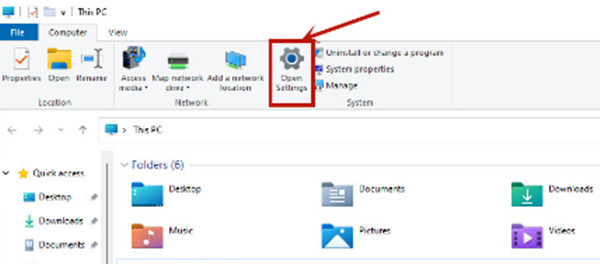
点击语言
然后跳转到设置页面,点击language选项即可。
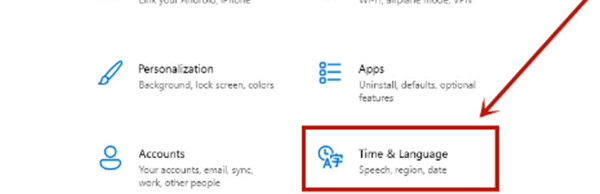
添加语言设置
进入语言设置之后,在右侧中点击addalanguage选项。
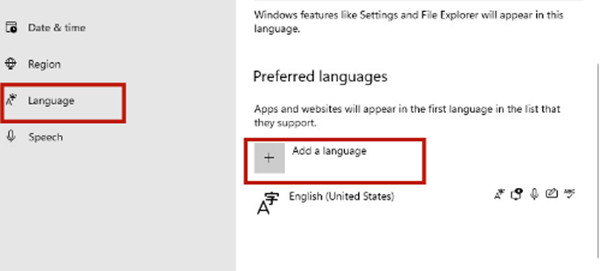
点击中文
在下拉菜单中选择并点击中文。
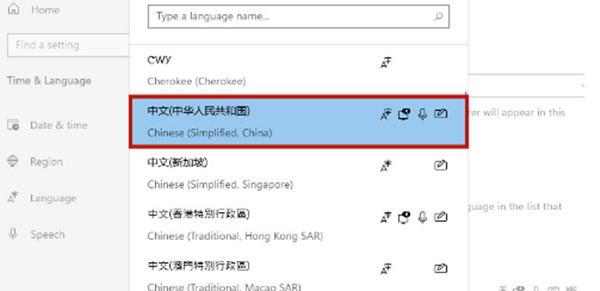
点击安装
选择好之后,点击下面的install选项即可。
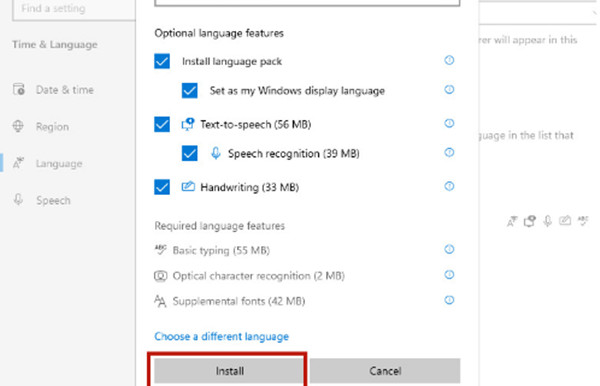
点击确定
在弹出的界面中点击左侧的yes选项即可。
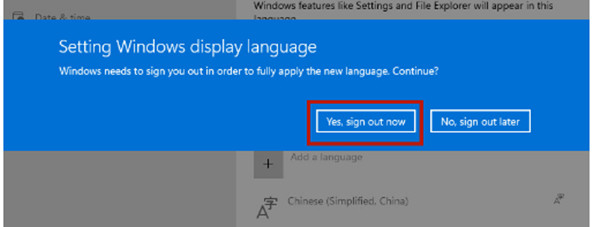
总结
以上就是关于win11怎么设置中文输入法的相关文章,希望此文章能对你有所帮助。
本文由cwhello于2024-10-12发表在打字教程,如有疑问,请联系我们。
本文链接:https://www.dzxmzl.com/8548.html
本文链接:https://www.dzxmzl.com/8548.html